OPEL MOVANO_B 2014.5 Manual de Informação e Lazer (in Portugues)
Manufacturer: OPEL, Model Year: 2014.5, Model line: MOVANO_B, Model: OPEL MOVANO_B 2014.5Pages: 101, PDF Size: 1.53 MB
Page 61 of 101
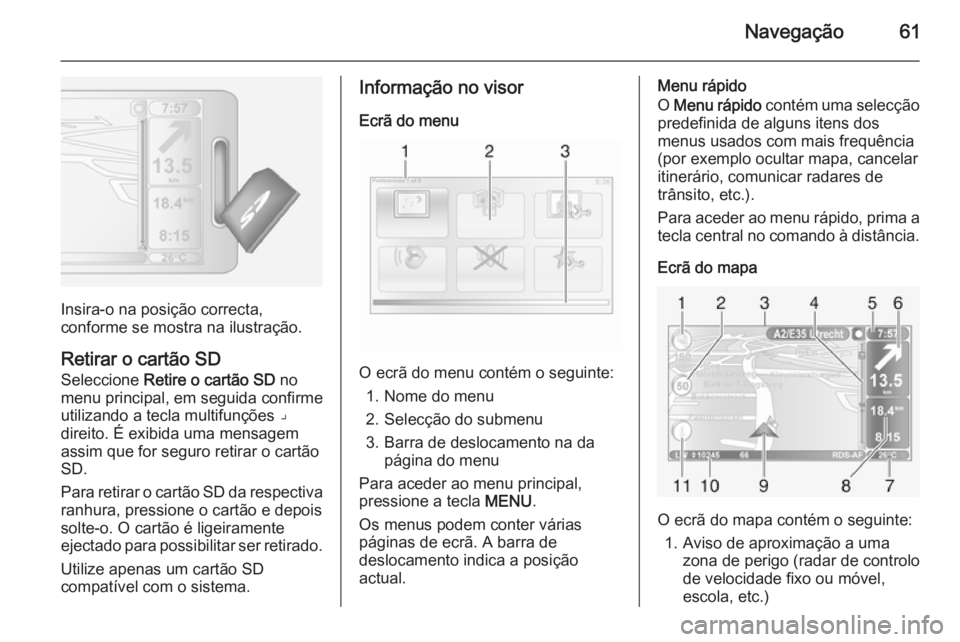
Navegação61
Insira-o na posição correcta,
conforme se mostra na ilustração.
Retirar o cartão SD
Seleccione Retire o cartão SD no
menu principal, em seguida confirme
utilizando a tecla multifunções ⌟
direito. É exibida uma mensagem
assim que for seguro retirar o cartão
SD.
Para retirar o cartão SD da respectiva
ranhura, pressione o cartão e depois
solte-o. O cartão é ligeiramente
ejectado para possibilitar ser retirado.
Utilize apenas um cartão SD
compatível com o sistema.
Informação no visor
Ecrã do menu
O ecrã do menu contém o seguinte: 1. Nome do menu
2. Selecção do submenu
3. Barra de deslocamento na da página do menu
Para aceder ao menu principal,
pressione a tecla MENU.
Os menus podem conter várias
páginas de ecrã. A barra de
deslocamento indica a posição
actual.
Menu rápido
O Menu rápido contém uma selecção
predefinida de alguns itens dos
menus usados com mais frequência
(por exemplo ocultar mapa, cancelar
itinerário, comunicar radares de
trânsito, etc.).
Para aceder ao menu rápido, prima a
tecla central no comando à distância.
Ecrã do mapa
O ecrã do mapa contém o seguinte: 1. Aviso de aproximação a uma zona de perigo (radar de controlo
de velocidade fixo ou móvel,
escola, etc.)
Page 62 of 101

62Navegação
2. Limite de velocidade. Acende avermelho e fica intermitente se o
limite de velocidade for excedido
3. Nome da próxima estrada principal ou informação sobre
sinal de estrada, se aplicável
4. Barra lateral do trânsito: Mostra incidentes no itinerário, indicador
de recepção de informação de
trânsito
5. Hora actual
6. Sentido e distância até à próxima mudança de sentido
7. Temperatura exterior (conforme o
veículo)
8. Informação sobre a viagem, por exemplo, hora prevista para a
chegada, distância total restante
9. Localização actual
10. Informação do sistema áudio
11. Bússola Para aceder a qualquer momento ao
ecrã do mapa, prima a tecla
MAP 2D/3D .Certifique-se de que todas as
alterações feitas são confirmadas
com as teclas multifunções (⌞ e ⌟)
antes passar para o ecrã do mapa,
caso contrário perde as alterações.
No ecrã do mapa, prima a tecla
MAP 2D/3D novamente para comutar
entre os modos 2D/3D do mapa.
Visitas guiadas O sistema oferece explicações que
permitem a familiarização com as
diferentes funções.
Seleccione Rondas guiadas no menu
principal, e em seguida a visita
guiada pretendida:
■ Utilização com o telecomando
■ Vista de condução
■ Opções de Menu
■ Navegar mapa
■ Planeamento de percurso
■ Planeamento de itinerário
■ Informações de trânsito
■ Avisos e notificações
■ Menu rápido
■ TomTom HOMEServiços LIVE
Os serviços Live incluem avisos de
segurança no itinerário, informação
actualizada sobre o trânsito com o HD Traffic™, procura local com oGoogle™ e uma previsão do tempo.
Estas funções estão disponíveis durante um período de 3 meses à
experiência, gratuito, findo o qual é
necessário fazer uma assinatura.
Visite o sítio na Internet da TomTom
e consulte a secção Serviços para
subscrever Serviços LIVE .
Os serviços LIVE não estão
disponíveis em alguns países ou
regiões.
Para verificar o estado da sua
assinatura em qualquer altura,
seleccione Os meus serviços no
menu Serviços LIVE . Algumas
funções só ficarão disponíveis para
selecção no menu principal depois de fazer uma assinatura dos serviços
LIVE. Para aceder a estas funções,
seleccione Serviços LIVE no menu
principal do sistema de navegação.
Page 63 of 101
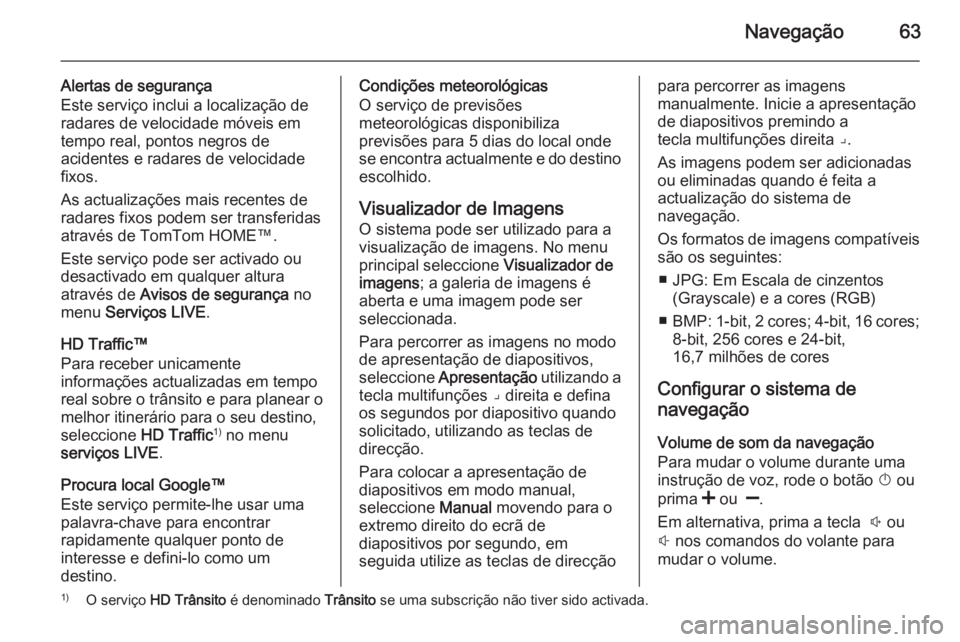
Navegação63
Alertas de segurança
Este serviço inclui a localização de
radares de velocidade móveis em
tempo real, pontos negros de
acidentes e radares de velocidade fixos.
As actualizações mais recentes de
radares fixos podem ser transferidas
através de TomTom HOME™.
Este serviço pode ser activado ou desactivado em qualquer altura
através de Avisos de segurança no
menu Serviços LIVE .
HD Traffic™
Para receber unicamente
informações actualizadas em tempo
real sobre o trânsito e para planear o
melhor itinerário para o seu destino,
seleccione HD Traffic1)
no menu
serviços LIVE .
Procura local Google™
Este serviço permite-lhe usar uma
palavra-chave para encontrar
rapidamente qualquer ponto de
interesse e defini-lo como um
destino.Condições meteorológicas
O serviço de previsões
meteorológicas disponibiliza
previsões para 5 dias do local onde
se encontra actualmente e do destino
escolhido.
Visualizador de Imagens O sistema pode ser utilizado para avisualização de imagens. No menu
principal seleccione Visualizador de
imagens ; a galeria de imagens é
aberta e uma imagem pode ser
seleccionada.
Para percorrer as imagens no modo
de apresentação de diapositivos,
seleccione Apresentação utilizando a
tecla multifunções ⌟ direita e defina
os segundos por diapositivo quando
solicitado, utilizando as teclas de
direcção.
Para colocar a apresentação de
diapositivos em modo manual,
seleccione Manual movendo para o
extremo direito do ecrã de
diapositivos por segundo, em
seguida utilize as teclas de direcçãopara percorrer as imagens
manualmente. Inicie a apresentação
de diapositivos premindo a
tecla multifunções direita ⌟.
As imagens podem ser adicionadas
ou eliminadas quando é feita a
actualização do sistema de
navegação.
Os formatos de imagens compatíveis
são os seguintes:
■ JPG: Em Escala de cinzentos (Grayscale) e a cores (RGB)
■ BMP: 1-bit, 2 cores; 4-bit, 16 cores;
8-bit, 256 cores e 24-bit,
16,7 milhões de cores
Configurar o sistema de
navegação
Volume de som da navegação Para mudar o volume durante uma
instrução de voz, rode o botão X ou
prima < ou ].
Em alternativa, prima a tecla ! ou
# nos comandos do volante para
mudar o volume.1) O serviço HD Trânsito é denominado Trânsito se uma subscrição não tiver sido activada.
Page 64 of 101
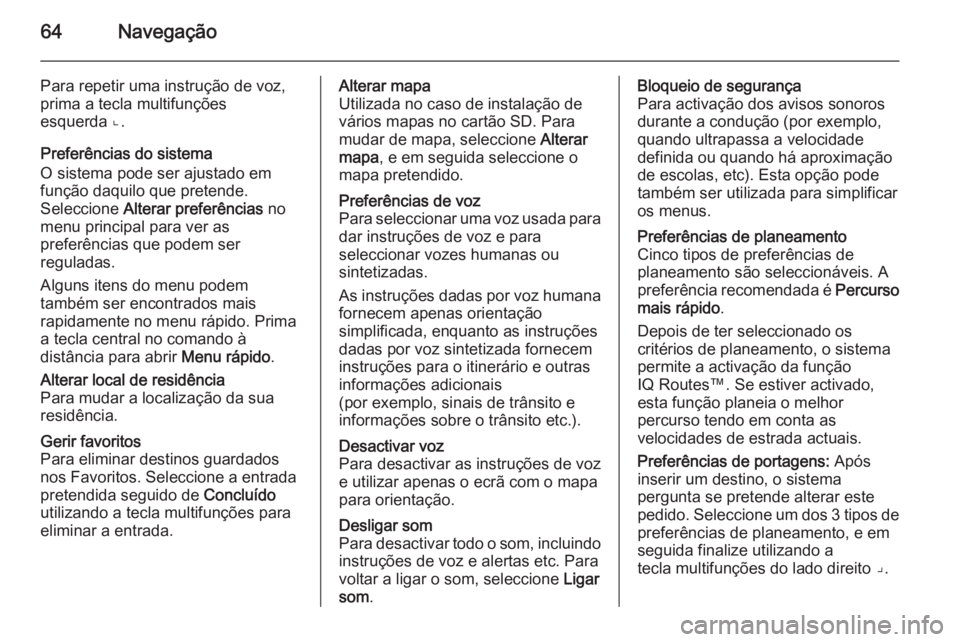
64Navegação
Para repetir uma instrução de voz,
prima a tecla multifunções
esquerda ⌞.
Preferências do sistema
O sistema pode ser ajustado em
função daquilo que pretende.
Seleccione Alterar preferências no
menu principal para ver as
preferências que podem ser
reguladas.
Alguns itens do menu podem
também ser encontrados mais
rapidamente no menu rápido. Prima a tecla central no comando à
distância para abrir Menu rápido.Alterar local de residência
Para mudar a localização da sua
residência.Gerir favoritos
Para eliminar destinos guardados
nos Favoritos. Seleccione a entrada
pretendida seguido de Concluído
utilizando a tecla multifunções para eliminar a entrada.Alterar mapa
Utilizada no caso de instalação de
vários mapas no cartão SD. Para
mudar de mapa, seleccione Alterar
mapa , e em seguida seleccione o
mapa pretendido.Preferências de voz
Para seleccionar uma voz usada para
dar instruções de voz e para
seleccionar vozes humanas ou
sintetizadas.
As instruções dadas por voz humana fornecem apenas orientação
simplificada, enquanto as instruções
dadas por voz sintetizada fornecem
instruções para o itinerário e outras informações adicionais
(por exemplo, sinais de trânsito e
informações sobre o trânsito etc.).Desactivar voz
Para desactivar as instruções de voz
e utilizar apenas o ecrã com o mapa
para orientação.Desligar som
Para desactivar todo o som, incluindo instruções de voz e alertas etc. Para
voltar a ligar o som, seleccione Ligar
som .Bloqueio de segurança
Para activação dos avisos sonoros durante a condução (por exemplo,
quando ultrapassa a velocidade
definida ou quando há aproximação
de escolas, etc). Esta opção pode
também ser utilizada para simplificar
os menus.Preferências de planeamento
Cinco tipos de preferências de
planeamento são seleccionáveis. A
preferência recomendada é Percurso
mais rápido .
Depois de ter seleccionado os
critérios de planeamento, o sistema
permite a activação da função
IQ Routes™. Se estiver activado,
esta função planeia o melhor
percurso tendo em conta as
velocidades de estrada actuais.
Preferências de portagens: Após
inserir um destino, o sistema
pergunta se pretende alterar este pedido. Seleccione um dos 3 tipos de preferências de planeamento, e em
seguida finalize utilizando a
tecla multifunções do lado direito ⌟.
Page 65 of 101
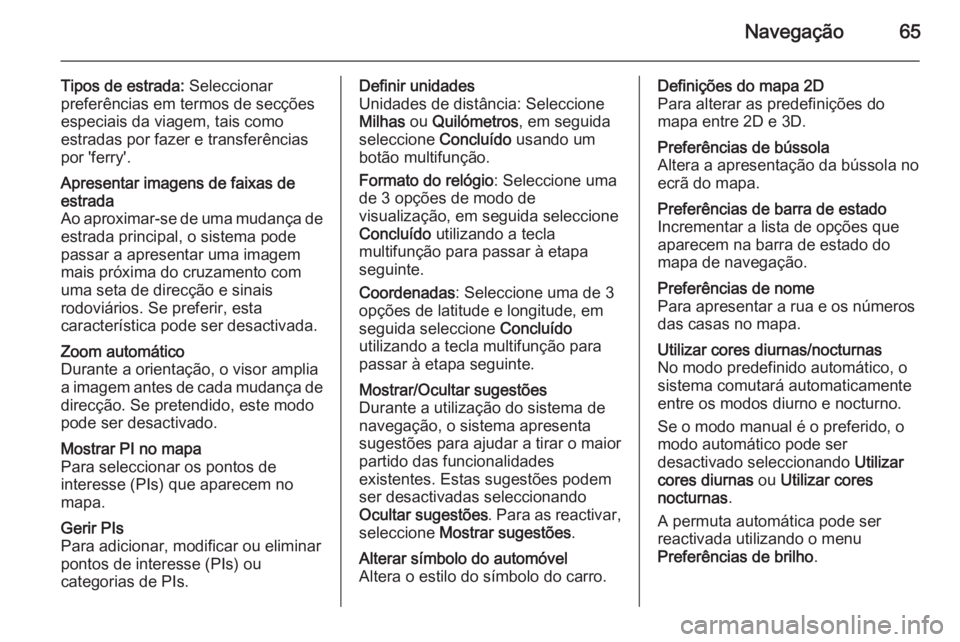
Navegação65
Tipos de estrada: Seleccionar
preferências em termos de secções
especiais da viagem, tais como
estradas por fazer e transferências por 'ferry'.Apresentar imagens de faixas de
estrada
Ao aproximar-se de uma mudança de
estrada principal, o sistema pode passar a apresentar uma imagem
mais próxima do cruzamento com
uma seta de direcção e sinais
rodoviários. Se preferir, esta
característica pode ser desactivada.Zoom automático
Durante a orientação, o visor amplia
a imagem antes de cada mudança de direcção. Se pretendido, este modopode ser desactivado.Mostrar PI no mapa
Para seleccionar os pontos de
interesse (PIs) que aparecem no
mapa.Gerir PIs
Para adicionar, modificar ou eliminar
pontos de interesse (PIs) ou
categorias de PIs.Definir unidades
Unidades de distância: Seleccione
Milhas ou Quilómetros , em seguida
seleccione Concluído usando um
botão multifunção.
Formato do relógio : Seleccione uma
de 3 opções de modo de
visualização, em seguida seleccione
Concluído utilizando a tecla
multifunção para passar à etapa
seguinte.
Coordenadas : Seleccione uma de 3
opções de latitude e longitude, em
seguida seleccione Concluído
utilizando a tecla multifunção para
passar à etapa seguinte.Mostrar/Ocultar sugestões
Durante a utilização do sistema de
navegação, o sistema apresenta
sugestões para ajudar a tirar o maior
partido das funcionalidades
existentes. Estas sugestões podem ser desactivadas seleccionando
Ocultar sugestões . Para as reactivar,
seleccione Mostrar sugestões .Alterar símbolo do automóvel
Altera o estilo do símbolo do carro.Definições do mapa 2D
Para alterar as predefinições do
mapa entre 2D e 3D.Preferências de bússola
Altera a apresentação da bússola no
ecrã do mapa.Preferências de barra de estado
Incrementar a lista de opções que
aparecem na barra de estado do
mapa de navegação.Preferências de nome
Para apresentar a rua e os números
das casas no mapa.Utilizar cores diurnas/nocturnas
No modo predefinido automático, o
sistema comutará automaticamente
entre os modos diurno e nocturno.
Se o modo manual é o preferido, o
modo automático pode ser
desactivado seleccionando Utilizar
cores diurnas ou Utilizar cores
nocturnas .
A permuta automática pode ser
reactivada utilizando o menu
Preferências de brilho .
Page 66 of 101

66Navegação
Alterar cores do mapa
Pode também descarregar cores
novas. Para seleccionar uma cor
descarregada, seleccione um
esquema de cor adicional, e depois a
cor pretendida.Preferências de brilho
Ajuste o brilho do ecrã para se
adequar as condições exteriores de
luz.Acertar hora
Quando o relógio muda a hora de
verão para a hora de inverno, ou
quando viaja para o estrangeiro, a
hora do sistema necessita de ser
acertada. Seleccione Acertar hora; o
sistema oferece três modos de
visualização. Seleccione o modo
pretendido, e em seguida Concluído
utilizando a tecla multifunções.
Acerte o relógio, e em seguida
seleccione Concluído.
Sincronização do relógio: A opção de
sincronização permite que a hora
seja acertada directamente usando a
informação do GPS. Seleccione a
opção Sinc com a tecla multifunções
do lado esquerdo ⌞.Preferências de início
Utilizado para mudar as definições de arranque do sistema e também a
página de arranque
personalizando-a com uma fotografia
escolhida.Ver menos opções
Permite a simplificação do menu para
facilitar uma melhor utilização. Para reactivar todas as opções, seleccione novamente este ícone.Alterar idioma
Para alterar o idioma, seleccione
Idioma: , a lista pretendida pode ser
escolhida da lista.Repor predefinições
Para reinicializar todos os
parâmetros do sistema e eliminar os
dados pessoais.
Seleccione Repor predefinições no
menu principal, e em seguida seguir
as instruções no ecrã utilizando as
teclas multifunções.
Reinicialização parcial: permite a
eliminação de todos os dados
pessoais (favoritos, destinos
recentes, etc.).Após a reinicialização, o sistema fará o rearranque em língua Inglesa.
Introdução do destino
Seleccionar um destino No menu principal, seleccione
Navegar até... e em seguida
seleccione a partir das seguintes opções:Residência
Guia-o até ao seu local de residência.
Para memorizar o endereço do seu
local de residência, consulte
Adicionar e memorizar um favorito .Favorito
Uma lista memorizada de destinos
visitados frequentemente.
■ Seleccione Favorito e confirme.
■ Seleccione o destino pretendido na
lista e confirme.
Para memorizar um destino na lista
dos favoritos, consulte Adicionar e
memorizar um favorito .
Page 67 of 101
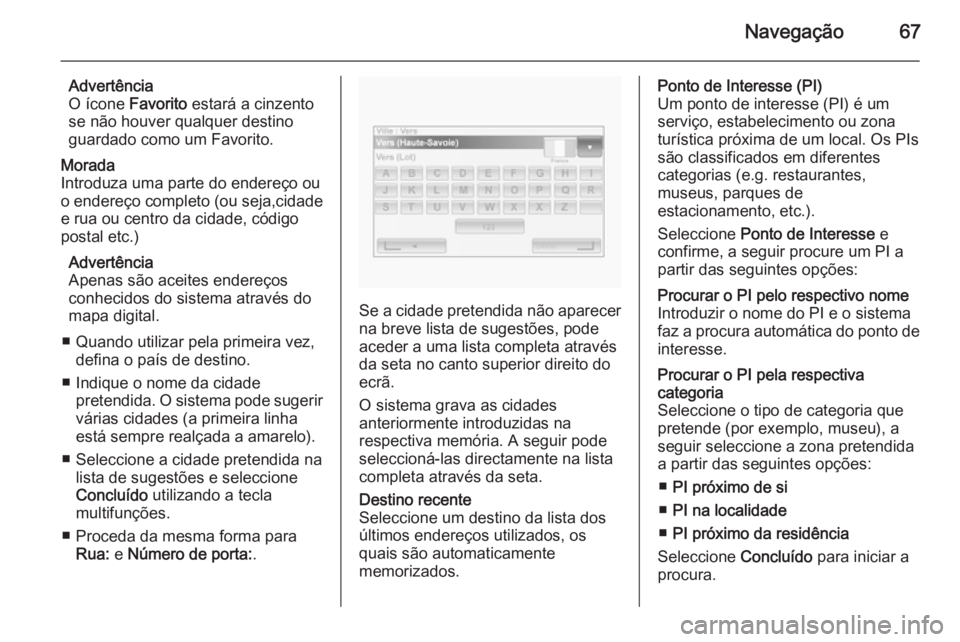
Navegação67
Advertência
O ícone Favorito estará a cinzento
se não houver qualquer destino
guardado como um Favorito.Morada
Introduza uma parte do endereço ou
o endereço completo ( ou seja,cidade
e rua ou centro da cidade, código postal etc.)
Advertência
Apenas são aceites endereços
conhecidos do sistema através do
mapa digital.
■ Quando utilizar pela primeira vez, defina o país de destino.
■ Indique o nome da cidade pretendida. O sistema pode sugerir
várias cidades (a primeira linha
está sempre realçada a amarelo).
■ Seleccione a cidade pretendida na lista de sugestões e seleccione
Concluído utilizando a tecla
multifunções.
■ Proceda da mesma forma para Rua: e Número de porta: .
Se a cidade pretendida não aparecer
na breve lista de sugestões, pode
aceder a uma lista completa através
da seta no canto superior direito do
ecrã.
O sistema grava as cidades
anteriormente introduzidas na
respectiva memória. A seguir pode
seleccioná-las directamente na lista
completa através da seta.
Destino recente
Seleccione um destino da lista dos
últimos endereços utilizados, os
quais são automaticamente
memorizados.Ponto de Interesse (PI)
Um ponto de interesse (PI) é um
serviço, estabelecimento ou zona
turística próxima de um local. Os PIs
são classificados em diferentes
categorias (e.g. restaurantes,
museus, parques de
estacionamento, etc.).
Seleccione Ponto de Interesse e
confirme, a seguir procure um PI a
partir das seguintes opções:Procurar o PI pelo respectivo nome Introduzir o nome do PI e o sistema
faz a procura automática do ponto de
interesse.Procurar o PI pela respectiva
categoria
Seleccione o tipo de categoria que
pretende (por exemplo, museu), a
seguir seleccione a zona pretendida
a partir das seguintes opções:
■ PI próximo de si
■ PI na localidade
■ PI próximo da residência
Seleccione Concluído para iniciar a
procura.
Page 68 of 101
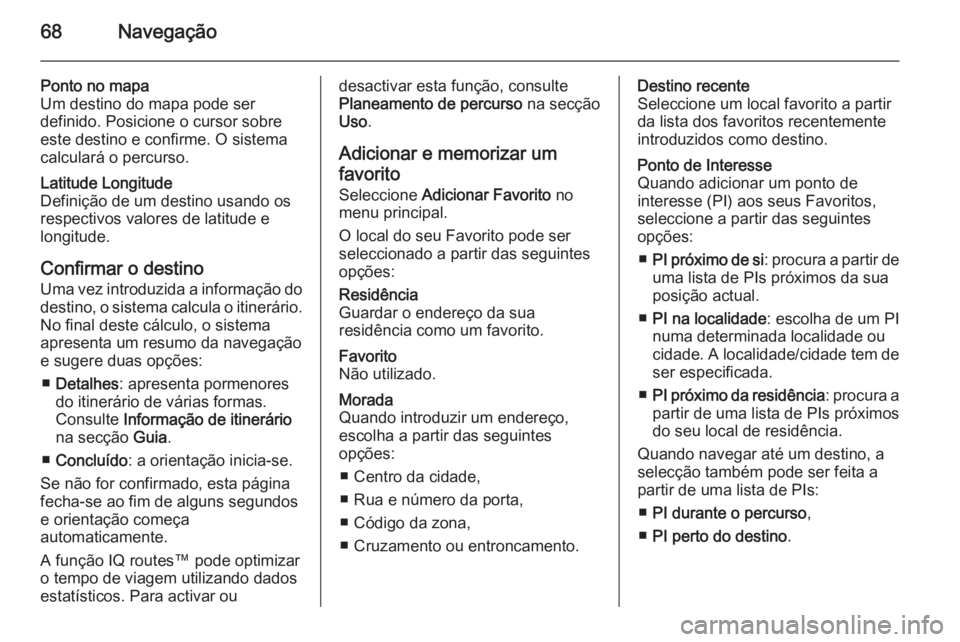
68Navegação
Ponto no mapa
Um destino do mapa pode ser
definido. Posicione o cursor sobre
este destino e confirme. O sistema
calculará o percurso.Latitude Longitude
Definição de um destino usando os
respectivos valores de latitude e
longitude.
Confirmar o destino
Uma vez introduzida a informação do
destino, o sistema calcula o itinerário. No final deste cálculo, o sistema
apresenta um resumo da navegação e sugere duas opções:
■ Detalhes : apresenta pormenores
do itinerário de várias formas.
Consulte Informação de itinerário
na secção Guia.
■ Concluído : a orientação inicia-se.
Se não for confirmado, esta página fecha-se ao fim de alguns segundos
e orientação começa
automaticamente.
A função IQ routes™ pode optimizar
o tempo de viagem utilizando dados
estatísticos. Para activar ou
desactivar esta função, consulte Planeamento de percurso na secção
Uso .
Adicionar e memorizar um
favorito Seleccione Adicionar Favorito no
menu principal.
O local do seu Favorito pode ser seleccionado a partir das seguintes
opções:Residência
Guardar o endereço da sua
residência como um favorito.Favorito
Não utilizado.Morada
Quando introduzir um endereço,
escolha a partir das seguintes
opções:
■ Centro da cidade,
■ Rua e número da porta,
■ Código da zona,
■ Cruzamento ou entroncamento.Destino recente
Seleccione um local favorito a partir
da lista dos favoritos recentemente
introduzidos como destino.Ponto de Interesse
Quando adicionar um ponto de
interesse (PI) aos seus Favoritos, seleccione a partir das seguintes
opções:
■ PI próximo de si : procura a partir de
uma lista de PIs próximos da sua posição actual.
■ PI na localidade : escolha de um PI
numa determinada localidade ou cidade. A localidade/cidade tem de
ser especificada.
■ PI próximo da residência : procura a
partir de uma lista de PIs próximos
do seu local de residência.
Quando navegar até um destino, a
selecção também pode ser feita a
partir de uma lista de PIs:
■ PI durante o percurso ,
■ PI perto do destino .
Page 69 of 101
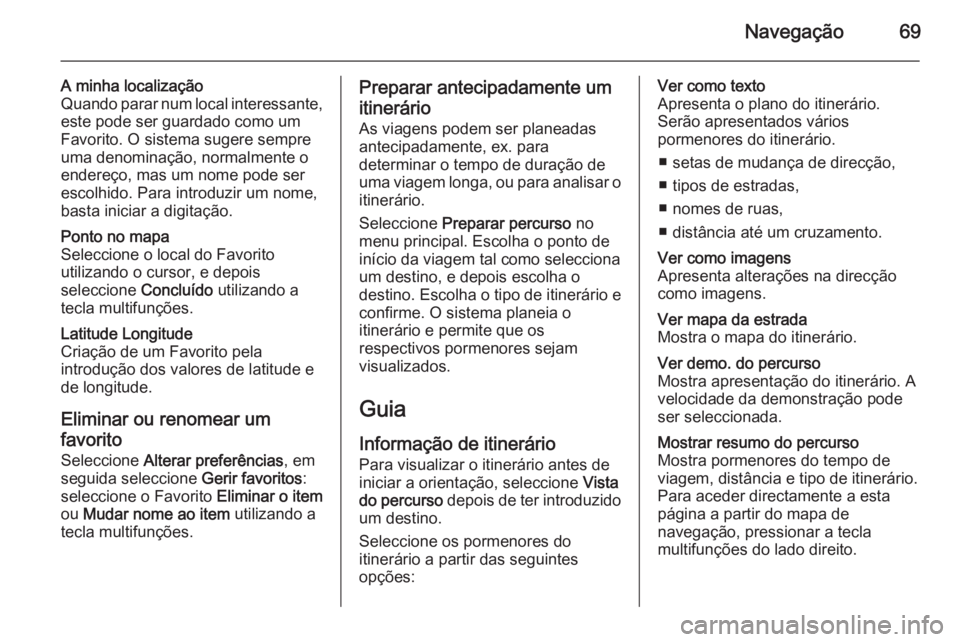
Navegação69
A minha localização
Quando parar num local interessante,
este pode ser guardado como um
Favorito. O sistema sugere sempre
uma denominação, normalmente o endereço, mas um nome pode ser
escolhido. Para introduzir um nome,
basta iniciar a digitação.Ponto no mapa
Seleccione o local do Favorito
utilizando o cursor, e depois
seleccione Concluído utilizando a
tecla multifunções.Latitude Longitude
Criação de um Favorito pela
introdução dos valores de latitude e de longitude.
Eliminar ou renomear um
favorito Seleccione Alterar preferências , em
seguida seleccione Gerir favoritos:
seleccione o Favorito Eliminar o item
ou Mudar nome ao item utilizando a
tecla multifunções.
Preparar antecipadamente um
itinerário
As viagens podem ser planeadas
antecipadamente, ex. para
determinar o tempo de duração de
uma viagem longa, ou para analisar o
itinerário.
Seleccione Preparar percurso no
menu principal. Escolha o ponto de
início da viagem tal como selecciona
um destino, e depois escolha o
destino. Escolha o tipo de itinerário e
confirme. O sistema planeia o
itinerário e permite que os
respectivos pormenores sejam
visualizados.
Guia
Informação de itinerário Para visualizar o itinerário antes de
iniciar a orientação, seleccione Vista
do percurso depois de ter introduzido
um destino.
Seleccione os pormenores do
itinerário a partir das seguintes
opções:Ver como texto
Apresenta o plano do itinerário.
Serão apresentados vários
pormenores do itinerário.
■ setas de mudança de direcção,
■ tipos de estradas,
■ nomes de ruas,
■ distância até um cruzamento.Ver como imagens
Apresenta alterações na direcção
como imagens.Ver mapa da estrada
Mostra o mapa do itinerário.Ver demo. do percurso
Mostra apresentação do itinerário. A
velocidade da demonstração pode
ser seleccionada.Mostrar resumo do percurso
Mostra pormenores do tempo de
viagem, distância e tipo de itinerário.
Para aceder directamente a esta
página a partir do mapa de
navegação, pressionar a tecla
multifunções do lado direito.
Page 70 of 101
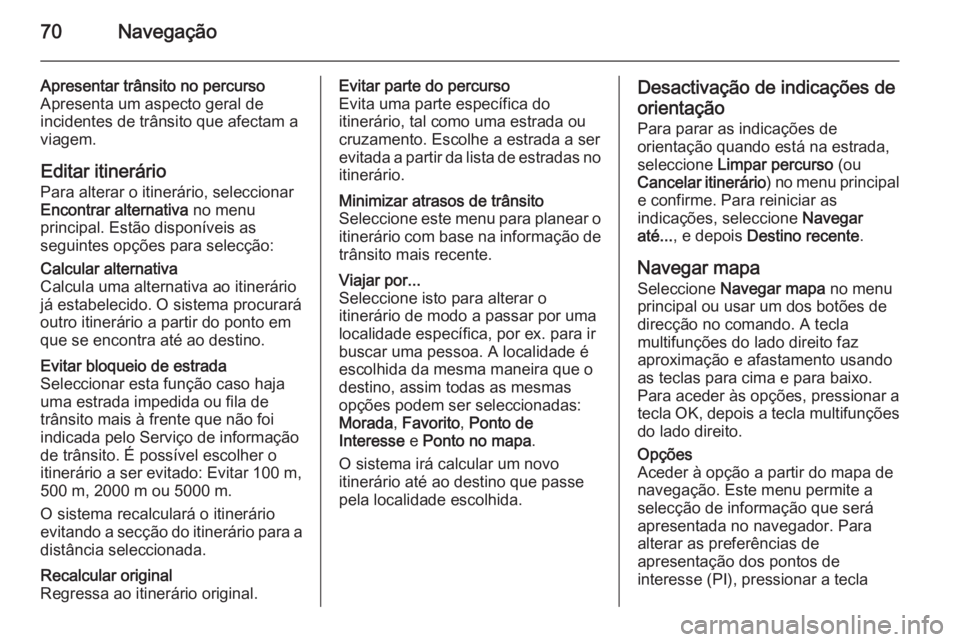
70Navegação
Apresentar trânsito no percurso
Apresenta um aspecto geral de
incidentes de trânsito que afectam a
viagem.
Editar itinerário
Para alterar o itinerário, seleccionar
Encontrar alternativa no menu
principal. Estão disponíveis as
seguintes opções para selecção:Calcular alternativa
Calcula uma alternativa ao itinerário
já estabelecido. O sistema procurará
outro itinerário a partir do ponto em
que se encontra até ao destino.Evitar bloqueio de estrada
Seleccionar esta função caso haja
uma estrada impedida ou fila de trânsito mais à frente que não foi
indicada pelo Serviço de informação
de trânsito. É possível escolher o
itinerário a ser evitado: Evitar 100 m,
500 m, 2000 m ou 5000 m.
O sistema recalculará o itinerário
evitando a secção do itinerário para a distância seleccionada.Recalcular original
Regressa ao itinerário original.Evitar parte do percurso
Evita uma parte específica do
itinerário, tal como uma estrada ou
cruzamento. Escolhe a estrada a ser evitada a partir da lista de estradas no itinerário.Minimizar atrasos de trânsito
Seleccione este menu para planear o
itinerário com base na informação de
trânsito mais recente.Viajar por...
Seleccione isto para alterar o
itinerário de modo a passar por uma
localidade específica, por ex. para ir
buscar uma pessoa. A localidade é
escolhida da mesma maneira que o
destino, assim todas as mesmas
opções podem ser seleccionadas:
Morada , Favorito , Ponto de
Interesse e Ponto no mapa .
O sistema irá calcular um novo
itinerário até ao destino que passe
pela localidade escolhida.Desactivação de indicações de
orientação Para parar as indicações de
orientação quando está na estrada,
seleccione Limpar percurso (ou
Cancelar itinerário ) no menu principal
e confirme. Para reiniciar as
indicações, seleccione Navegar
até... , e depois Destino recente .
Navegar mapa
Seleccione Navegar mapa no menu
principal ou usar um dos botões de
direcção no comando. A tecla
multifunções do lado direito faz
aproximação e afastamento usando
as teclas para cima e para baixo.
Para aceder às opções, pressionar a
tecla OK, depois a tecla multifunções
do lado direito.Opções
Aceder à opção a partir do mapa de
navegação. Este menu permite a
selecção de informação que será
apresentada no navegador. Para
alterar as preferências de
apresentação dos pontos de
interesse (PI), pressionar a tecla